عمرو
المدير العام


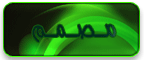
عدد المشاركات : 483
نقاط : 879
تاريخ التسجيل : 22/09/2009
العمــــــــــر : 34
الموقع : منتديات الشظمي العامه
 |  موضوع: كتابة نص بالذهب بشكل جديد موضوع: كتابة نص بالذهب بشكل جديد  السبت مارس 17, 2012 2:32 am السبت مارس 17, 2012 2:32 am | |
| قبل البدء في الدرس أرجو منكم رجاء شخصي إخواني و أخواتي الأعزاء .. ألا تنسوا الدعاء لأخونا وليد البريدي مؤسس الموقع بالرحمه و المغفره ... و الأن أهلا و سهلا بكم مره أخرى في سلسلة الدروس المترجمه حصريا لبكسل بواسطتي لبكسل نصيحه أخويه قبل البدء : أثناء متابعتك لخطوات الدرس يجب أن يكون هدفك تعلم أساليب جديده تفيدك في تصاميمك ألأخرى و ليس
الوصول لنتيجه مشابهه لما هو مشروح في
الدرس فحسب , فالمصمم الناجح هو من يكون متقن
للعديد من الأساليب و التقنيات لتخدمه في ظهور كل
تصاميمه سنتعلم سويا في هذا الدرس تصميم نص كتابي ذهبي بسيط بإستعمال الـ layer styles و التدرجات النتيجة النهائية لدرس اليوم ستكون  قبل البدء سنحتاج لتحميل بعض الخامات التي سنستعملها في الدرس , قمت برفعها لكم على الميديا فاير ( إضغط هنا ) الخطوة الأولى : إعداد و تهيئة الخلفية الخاصة بالتصميم سنبدأ العمل بالطبع بإنشاء مساحة عمل جديدة قبل البدء سنحتاج لتحميل بعض الخامات التي سنستعملها في الدرس , قمت برفعها لكم على الميديا فاير ( إضغط هنا ) الخطوة الأولى : إعداد و تهيئة الخلفية الخاصة بالتصميم سنبدأ العمل بالطبع بإنشاء مساحة عمل جديدة
قمت بإنشاء مساحة عمل بالأبعاد 500 x 500 , مع ترك باقي الأعدادت بالشكل الإفتراضي الخاص بها على سبيل المثال : RGB, 72 DP
بعد إنشاء مساحة العمل نقوم الآن بضبط اللون الأمامي أو
كما يسمى في الفوتوشوب بالـ Foreground color على العموم سنقوم بضبطه على
اللون #393943
و نضبط اللون الخاص بالخلفية أو الـ Background color على اللون #100e19
بعد ضبط الألوان سنقوم الآن بعمل تدرج في مساحة العمل و سيكون تدرج إشعاعي أو Radial Gradient ( شاهد الصورة التالية للتوضيح )
بعد عمل التدرج نقوم بعمل نسخة من الطبقة التي نعمل عليها و تلك العملية تسمة Duplicate و يمكن عملها بإستعمال الإختصار (Ctrl+J)  بالنقر بالنقر
المزدوج على الطبقة المسماه “Background copy” للعمل على خيار Pattern
Overlay الخاص بها قليلا ( كما ستشاهد في الصورة التالية ) : قم بتغيير الـ Blend Mode إلى Multiply و غير الـ Opacity إلى 70% , و تغيير الـ Scale إلى 25% الآن حان وقت
إستعمال أول خامة من الخامات التي قمت بتحميلها في أول الدرس , سنستعمل
الصورة المسماة starnetblog_tileable_metal_texture8.jpg  يمكنك يمكنك
بالطبع اللعب قليلا في القيم التي تقوم بإدخالها .. بل و يمكنك إستعمال
خامات أخرى غير التي قمت بإستعمالها و التي في تلك الحالة هي الخامة
المعدنية و في نهاية الأمر التصميم ماهو إلا أذواق  إجلب أداة Rectangular Marquee Tool إضغط على زر Add to Selection ( تجده في الأعلى في شريط الخيارات ) إضبط الـ Style على Fixed Size و ضع 50% في Width و Height إسحب تحديدك إلى مساحة العمل و حدد كما في الصورة التالية إجلب أداة Rectangular Marquee Tool إضغط على زر Add to Selection ( تجده في الأعلى في شريط الخيارات ) إضبط الـ Style على Fixed Size و ضع 50% في Width و Height إسحب تحديدك إلى مساحة العمل و حدد كما في الصورة التالية  قم بعمل طبقة جديدة و إجعل مكانها فوق باقي الطبقات سمي الطبقة الجديدة Dark Squares لتسهيل الوصول إليها بعد ذلك إن إحتجنا سنقوم الآن بالعمل على الجزئين السابق تحديدهما في الخطوة السابقة .. سنقوم بجعل لون الخلفية أو لونBackground باللون (#100e19) قم بعمل طبقة جديدة و إجعل مكانها فوق باقي الطبقات سمي الطبقة الجديدة Dark Squares لتسهيل الوصول إليها بعد ذلك إن إحتجنا سنقوم الآن بالعمل على الجزئين السابق تحديدهما في الخطوة السابقة .. سنقوم بجعل لون الخلفية أو لونBackground باللون (#100e19)
قم بالذهاب إلى Select -> Deselect أو يمكنك إستعمال الإختصار Ctrl + D  قم بتقليل الـ Opacity و إجعلها 25% قم بتقليل الـ Opacity و إجعلها 25%  نستعمل الآن نستعمل الآن
فرشاه كبيرة ناعمة أو كما تسمى في الفوتوشوب soft brus , سنستعملها لحذف
المنطقة الوسطى في مساحة العمل كما في الصورة التالية   نقوم بإنشاء طبقة جديدة مرة أخرى و نضعها فوق باقي الطبقات نسمي الطبقة الجديدة بإسم “Light Squares” كرر الخطوات السابقة لإنشاء تحديد أخر في الأركان التي لم نقم بتحدديها في الخطوات السابقة و لكن تلك المرة قم بتلوين تلك الأركان الجديدة باللون الأمامي أو Foreground (#393943) نقوم بإنشاء طبقة جديدة مرة أخرى و نضعها فوق باقي الطبقات نسمي الطبقة الجديدة بإسم “Light Squares” كرر الخطوات السابقة لإنشاء تحديد أخر في الأركان التي لم نقم بتحدديها في الخطوات السابقة و لكن تلك المرة قم بتلوين تلك الأركان الجديدة باللون الأمامي أو Foreground (#393943)  سنقوم بإنشاء طبقة جديدة و نضعها في الأعلى : ) - أصبح الأمر مألوف الآن أليس كذالك ؟ سنقوم بإنشاء طبقة جديدة و نضعها في الأعلى : ) - أصبح الأمر مألوف الآن أليس كذالك ؟  , سنقوم بتسمية الطبقة الجديدة بإسم “Grunge Brush” سنستعمل الآن الفرشاه (Grungy )الموجودة في الملفات التي قمت بتحميلها في أول الدرس إجعل اللون الأمامي (Foreground ) على اللون (#393943) , سنقوم بتسمية الطبقة الجديدة بإسم “Grunge Brush” سنستعمل الآن الفرشاه (Grungy )الموجودة في الملفات التي قمت بتحميلها في أول الدرس إجعل اللون الأمامي (Foreground ) على اللون (#393943)  قم بتغير الـ Blend Mode الخاص بالطبقة و إجعله على Multiply ,, و قلل الـ Opacity و إجعله على 40% كما في الصورة التالية قم بتغير الـ Blend Mode الخاص بالطبقة و إجعله على Multiply ,, و قلل الـ Opacity و إجعله على 40% كما في الصورة التالية  الان و قد الان و قد
إنهينا العمل على الخلفية الخاصة بالتصميم و أضفنا التأثيرات المطلوبة لها
,, حان وقت العمل على النص الذي سنقوم بكتابتة بشكل مميز الخطوة الثانية : العمل على النص الكتابي هذا هو الجزء السهل في العمل سنستعمل أداة الكتابة Horizontal Type Tool , قم بكتابة أي نص تريدة في مساحة العمل , إسم الخط الذي إستعملته هو Impact و حجمه 80px لكن بالطبع يمكنك إستعمال أي خط أخر على حسب ذوقك  بالنقر المزدوج على الطبقة التي تحوي النص الكتابي لتظهر لنا نافذة الخيارات الخاصة بها قم بتطبيق الإعدادات الموجودة بالصور التالية بالنقر المزدوج على الطبقة التي تحوي النص الكتابي لتظهر لنا نافذة الخيارات الخاصة بها قم بتطبيق الإعدادات الموجودة بالصور التالية     قم بالنقر على الصندوق الخاص بالتدرج الألوان الخاصة بالتدرج هي #fae48f و #9f7f00 لاحظ الصورة التالية قم بالنقر على الصندوق الخاص بالتدرج الألوان الخاصة بالتدرج هي #fae48f و #9f7f00 لاحظ الصورة التالية  النتيجة الحالية النتيجة الحالية  أخر جزء في الدرس هو إضافة بعض اللمعان قم بعمل طبقة جديدة و ضعها إعلى باقي الطبقات إضبط أخر جزء في الدرس هو إضافة بعض اللمعان قم بعمل طبقة جديدة و ضعها إعلى باقي الطبقات إضبط
اللون الامامي الخاص بها أو Foreground على اللون الأبيض , و إستعمل
الفرشاة الخاصة باللمعان و التي ستحصل عليها من الملف الذي تم تحميلة في
أول الدرس  النتيجة النهائية لدرس اليوم النتيجة النهائية لدرس اليوم  | |
|

